Wyłącz aktualizację oprogramowania Skype
Automatyczne uaktualnianie Skype pozwala zawsze korzystać z najnowszej wersji tego programu. Uważa się, że tylko najnowsza wersja ma najszerszą funkcjonalność i jest maksymalnie chroniona przed zagrożeniami zewnętrznymi z powodu braku zidentyfikowanych luk. Czasami jednak zdarza się, że zaktualizowany program z jakiegoś powodu jest słabo kompatybilny z konfiguracją systemu i dlatego zawsze pozostaje w tyle. Ponadto dla niektórych użytkowników ważne jest, że istnieją pewne funkcje, które były używane w starszych wersjach, ale które twórcy zdecydowali się porzucić. W takim przypadku ważne jest nie tylko zainstalowanie wcześniejszej wersji Skype, ale także wyłączenie tej aktualizacji, aby program nie aktualizował się automatycznie. Dowiemy się, jak to zrobić.
Spis treści
Wyłącz automatyczne aktualizacje
Wyłącz automatyczne aktualizacje w Skype nie spowoduje żadnych szczególnych problemów. Aby to zrobić, przejdź do pozycji menu "Narzędzia" i "Ustawienia".
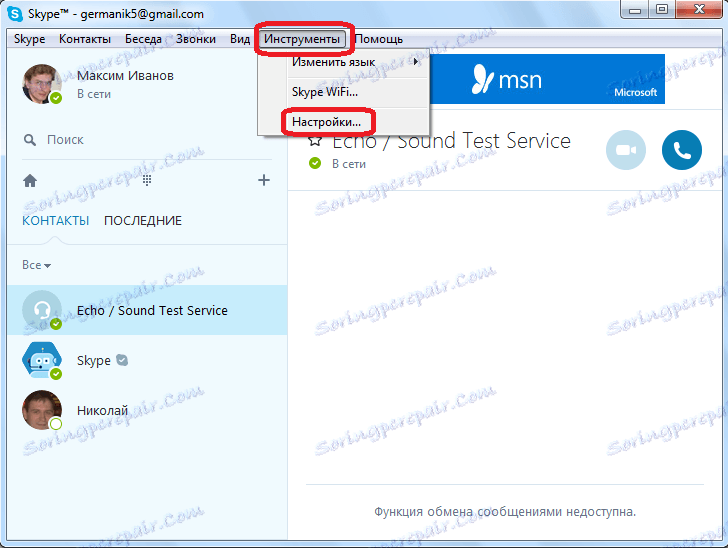
Następnie przejdź do sekcji "Zaawansowane".
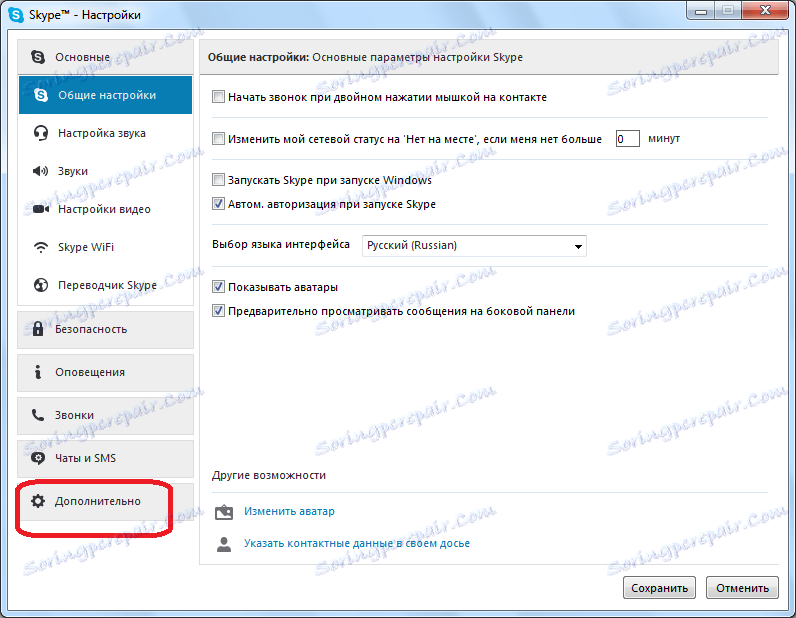
Klikamy na nazwę podsekcji "Aktualizacja automatyczna".
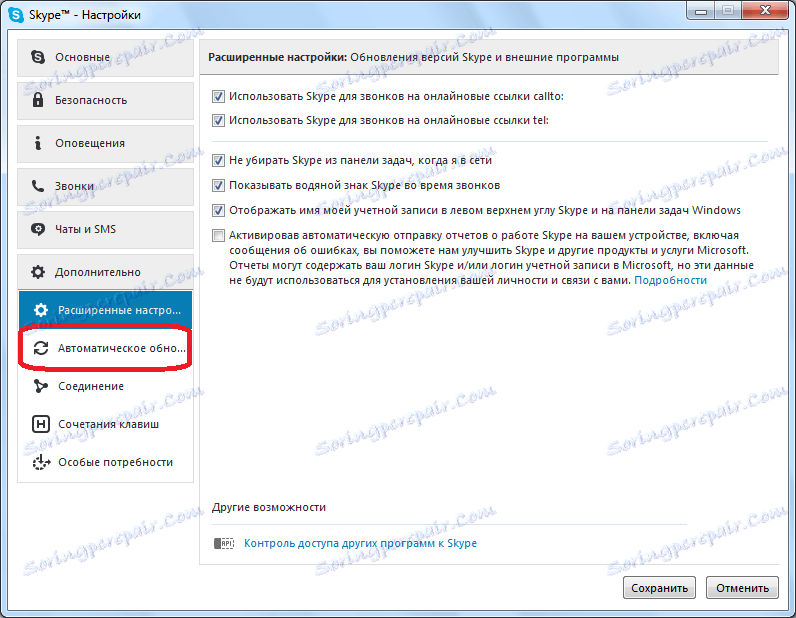
Ta podsekcja ma tylko jeden przycisk. Gdy automatyczna aktualizacja jest włączona, nazywa się "Wyłącz automatyczną aktualizację". Klikamy na nią, aby odmówić pobierania aktualizacji w trybie automatycznym.
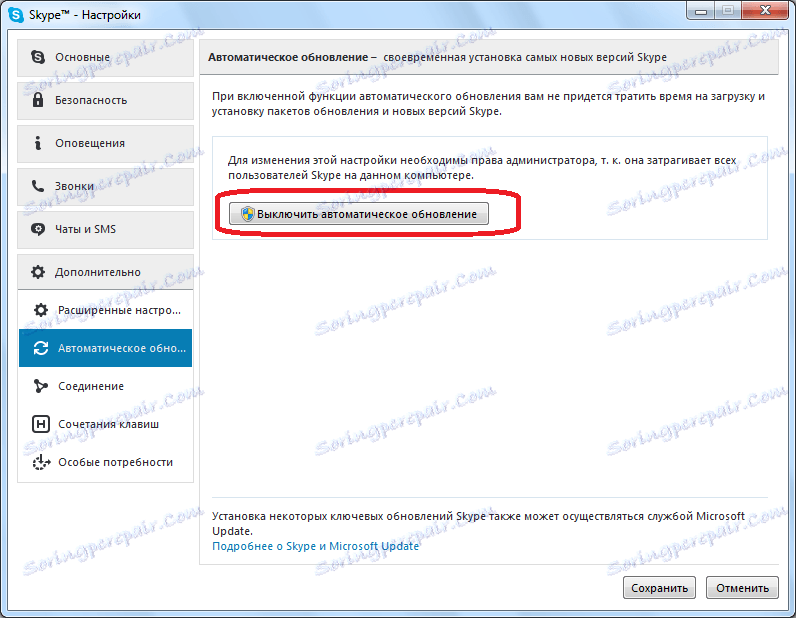
Następnie automatyczna aktualizacja Skype zostanie wyłączona.
Wyłącz powiadomienia o aktualizacjach
Jeśli jednak wyłączysz automatyczną aktualizację, za każdym razem, gdy uruchomisz nieuaktualniony program, zobaczysz uciążliwe okno pop-up z informacją o nowszej wersji i ofercie jego instalacji. Co więcej, plik instalacyjny nowej wersji, tak jak poprzednio, jest nadal pobierany na komputer w folderze Temp, ale po prostu nie jest zainstalowany.
Jeśli wystąpiła potrzeba aktualizacji do najnowszej wersji, uwzględnilibyśmy tylko automatyczną aktualizację. Ale irytujący komunikat i pobieranie plików instalacyjnych z Internetu, których nie będziemy instalować, w tym przypadku nie są dokładnie potrzebne. Czy można się tego pozbyć? Okazuje się, że możesz, ale będzie to nieco bardziej skomplikowane niż wyłączenie automatycznej aktualizacji.
Przede wszystkim całkowicie opuścimy Skype. Możesz to zrobić za pomocą Menedżera zadań, "zabijając" odpowiedni proces.
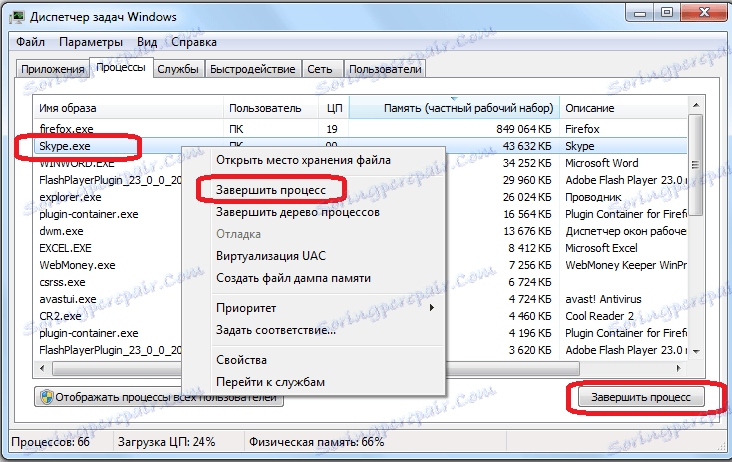
Następnie musisz wyłączyć usługę Skype Updater. Aby to zrobić, z menu Start przejdź do Panelu sterowania Windows.
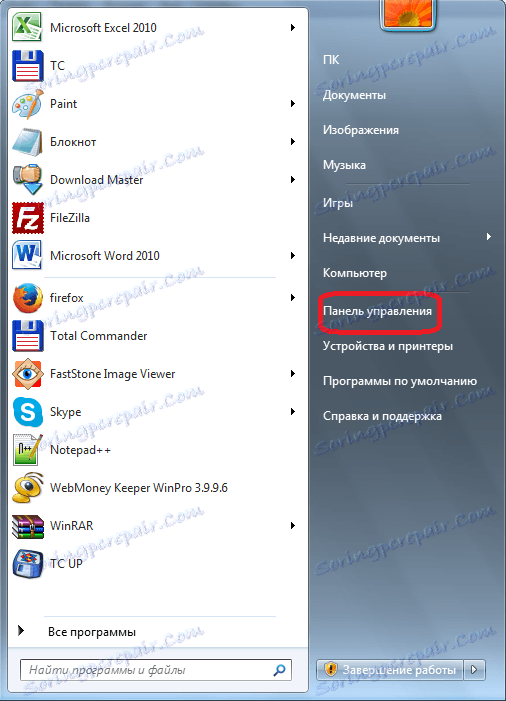
Następnie przejdź do sekcji "System and Security".
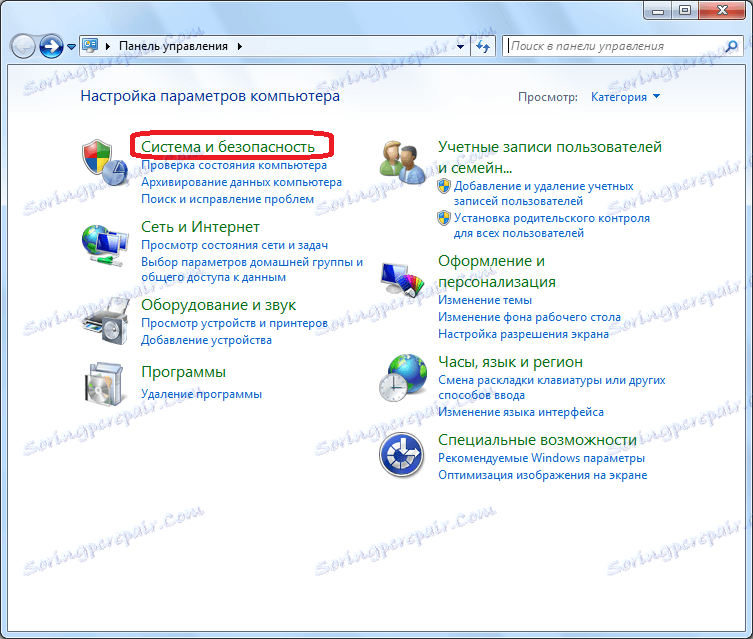
Następnie przejdź do podsekcji "Administracja".
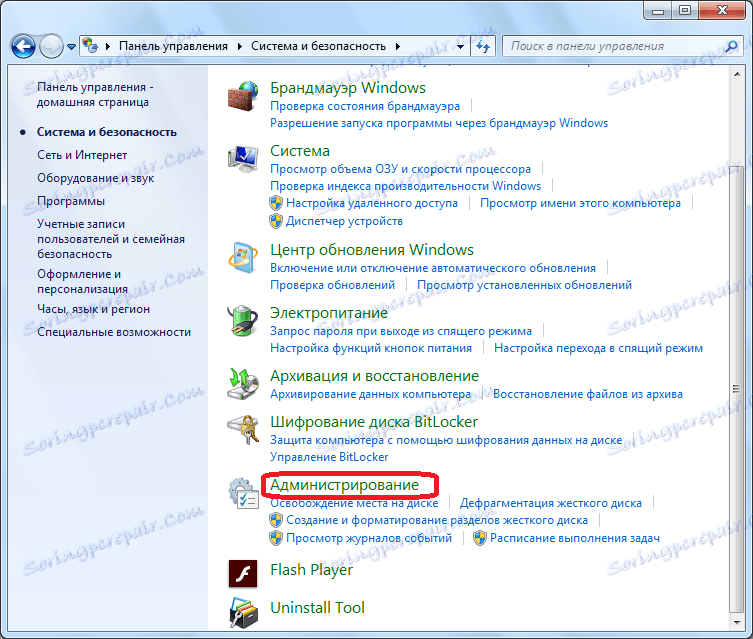
Otwórz element "Usługi".
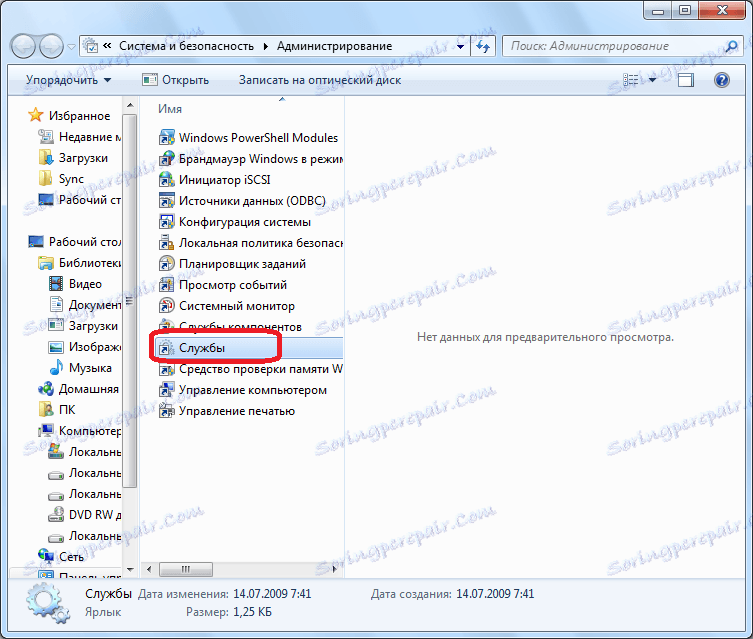
Otworzy się okno z listą różnych usług uruchomionych w systemie. Znajdziemy wśród nich usługę Skype Updater, kliknij ją prawym przyciskiem myszy, aw wyświetlonym menu zatrzymamy wybór pozycji "Zatrzymaj".
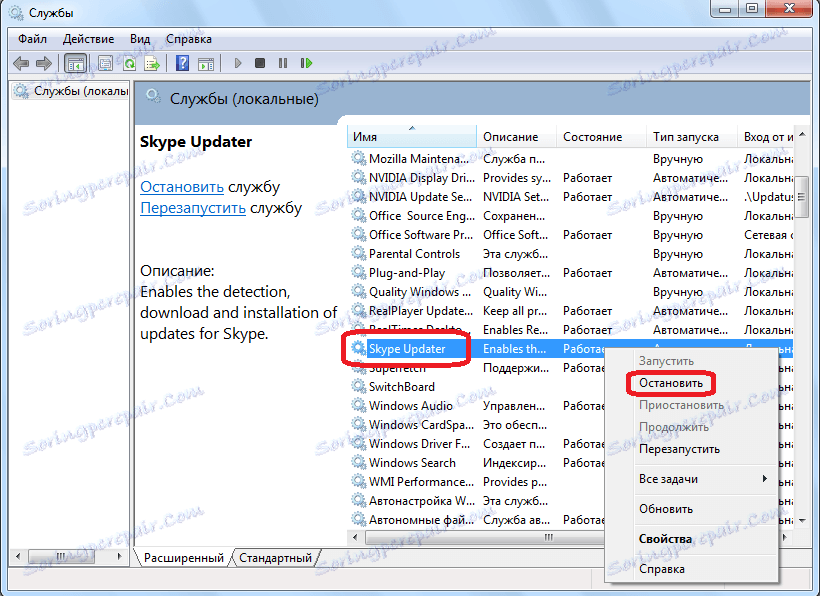
Następnie otwórz Eksploratora i przejdź do niego w: C: Windows System32 Drivers etc.
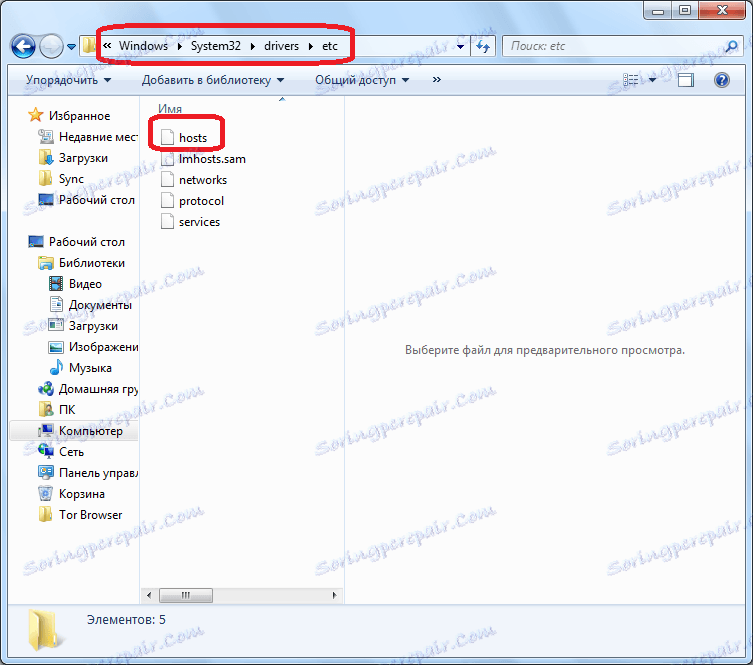
Wyszukujemy plik hosts, otwieramy go i wpisujemy w nim następujący wpis:
127.0.0.1 download.skype.com
127.0.0.1 apps.skype.com
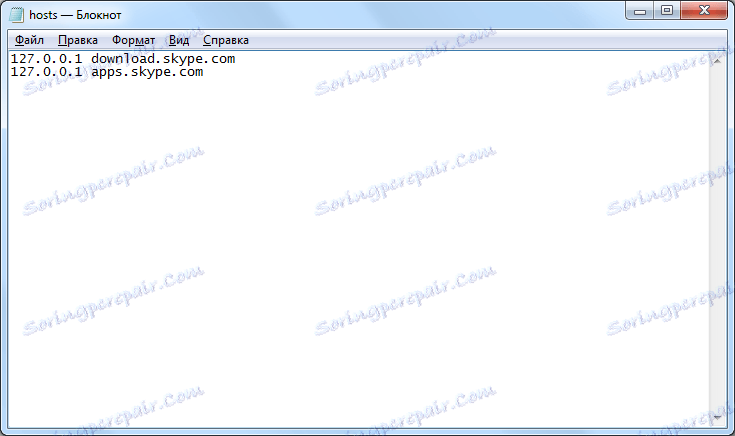
Po wprowadzeniu wpisu, zapisz go, naciskając Ctrl + S na klawiaturze.
W związku z tym zablokowaliśmy połączenie z adresami download.skype.com i apps.skype.com, gdzie jest niekontrolowane pobieranie nowych wersji Skype. Musisz jednak pamiętać, że jeśli zdecydujesz się pobrać uaktualniony Skype ręcznie z oficjalnej strony za pośrednictwem przeglądarki, nie możesz tego zrobić, dopóki nie usuniesz wpisów w pliku hosts.
Teraz musimy usunąć plik instalacyjny dla Skype, który jest już załadowany do systemu. Aby to zrobić, otwórz okno "Uruchom", wpisując kombinację klawiszy Win + R na klawiaturze. W wyświetlonym oknie wpisujemy wartość "% temp%" i klikamy przycisk "OK".
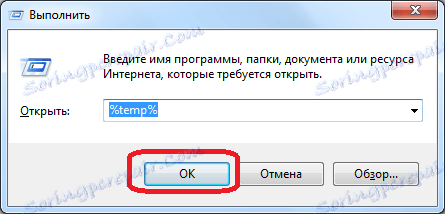
Zanim otworzysz folder plików tymczasowych o nazwie Temp. Szukamy pliku SkypeSetup.exe i usuwamy go.
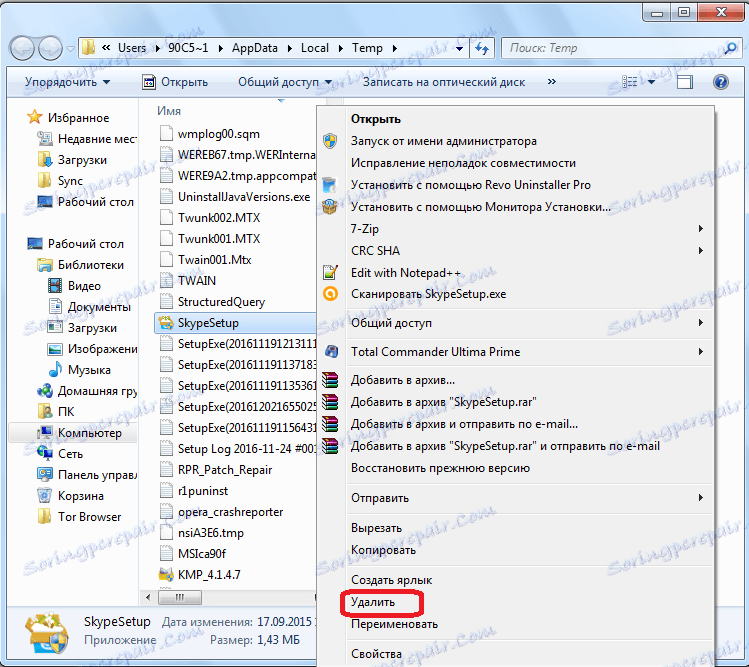
W związku z tym wyłączyliśmy powiadomienia o aktualizacjach Skype i ukryte pobieranie zaktualizowanej wersji programu.
Jak widać, pomimo tego, że automatyczna aktualizacja w Skype jest dość łatwo wyłączona, po tym czasie będziesz znudzony ciągłym przypomnieniem o potrzebie aktualizacji aplikacji. Ponadto aktualizacja będzie nadal ładowana w tle, chociaż nie zostanie zainstalowana. Ale dzięki kilku manipulacjom nadal możesz pozbyć się tych nieprzyjemnych chwil.
